Un guide détaillé pour changer les mots de passe de messagerie sur iPhone
Il est essentiel de prioriser la sécurité de nos comptes de messagerie en changeant régulièrement les mots de passe. En tant qu'utilisateur iOS, vous pouvez facilement gérer et mettre à jour les mots de passe de messagerie directement depuis votre iPhone. Si vous avez besoin d'un tutoriel détaillé sur la façon de vérifier et changer les mots de passe de messagerie sur un iPhone, lisez cet article.
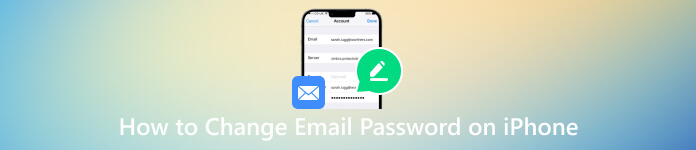
- Partie 1. Changer le mot de passe de messagerie sur iPhone
- Partie 2. Meilleur visualiseur de mots de passe iPhone pour voir les mots de passe de messagerie
- Partie 3. FAQ sur la façon de modifier le mot de passe de messagerie sur iPhone
Partie 1. Comment changer le mot de passe de messagerie sur iPhone
Vous pouvez modifier les mots de passe de messagerie sur un iPhone pour vous protéger contre tout accès non autorisé. En mettant régulièrement à jour votre mot de passe de messagerie, vous pouvez rendre plus difficile le piratage de votre compte par d'autres personnes. De plus, vous pouvez mieux protéger vos informations personnelles et assurer la confidentialité et l’intégrité de vos communications par courrier électronique.
Comme mentionné ci-dessus, il est simple de modifier les mots de passe de messagerie sur votre iPhone. Vous pouvez accéder à Paramètres et suivre le guide suivant pour mettre à jour votre mot de passe de messagerie.
Étape 1Pour commencer le processus de modification de votre mot de passe de messagerie sur votre iPhone, appuyez sur le bouton Paramètres pour ouvrir l'application sur votre écran d'accueil. Faites défiler vers le bas et appuyez sur le Mots de passe option. Vous devez vous identifier grâce à votre visage, vos empreintes digitales ou un mot de passe numérique. Étape 2Lorsque vous atteignez l'interface principale des mots de passe, vous pouvez gérer tous les comptes liés à votre iPhone, y compris vos comptes de messagerie. Recherchez et choisissez le compte de messagerie dont vous souhaitez modifier le mot de passe. Étape 3Après avoir sélectionné le compte de messagerie, vous serez dirigé vers la page des paramètres du compte. Ici, vous trouverez diverses options liées à votre compte de messagerie, notamment votre nom d'utilisateur, votre mot de passe, la description du compte, etc. Étape 4Pour vérifier votre mot de passe de messagerie, localisez et appuyez sur le Mot de passe partie. Vous serez peut-être invité à saisir votre mot de passe actuel ou à utiliser Face ID/Touch ID à des fins d'authentification. Une fois authentifié, vous pourrez voir le mot de passe actuel.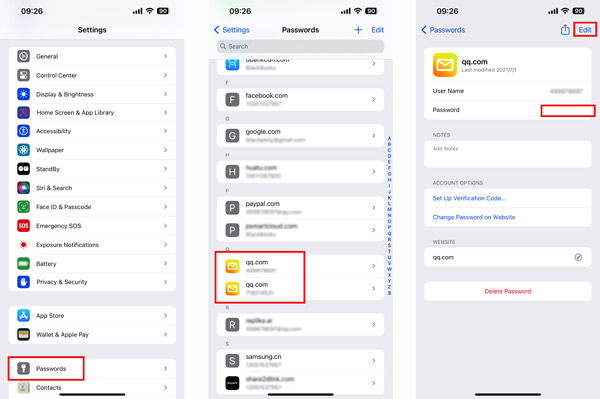 Étape 5Robinet Éditer dans le coin supérieur droit pour modifier votre mot de passe de messagerie sur un iPhone. Lors de la création d’un nouveau mot de passe, il est crucial de choisir une combinaison de caractères forte et unique. Évitez d'utiliser des informations faciles à deviner comme votre nom, votre date de naissance ou des mots courants. Robinet Fait pour confirmer votre opération. Votre iPhone mettra alors à jour le mot de passe de votre compte de messagerie.
Étape 5Robinet Éditer dans le coin supérieur droit pour modifier votre mot de passe de messagerie sur un iPhone. Lors de la création d’un nouveau mot de passe, il est crucial de choisir une combinaison de caractères forte et unique. Évitez d'utiliser des informations faciles à deviner comme votre nom, votre date de naissance ou des mots courants. Robinet Fait pour confirmer votre opération. Votre iPhone mettra alors à jour le mot de passe de votre compte de messagerie. Partie 2. Meilleur visualiseur de mots de passe iPhone pour vérifier les mots de passe de messagerie enregistrés
Supposons que vous recherchiez un gestionnaire de mots de passe fiable pour assurer la sécurité de vos comptes de messagerie et afficher vos mots de passe de messagerie enregistrés. Dans ce cas, vous pouvez essayer le populaire Gestionnaire de mots de passe iPhone imyPass. Il offre un moyen pratique d'afficher et de gérer vos mots de passe iPhone stockés. Outre les mots de passe de messagerie, il vous permet de gérer les codes d'accès de votre compte Apple, les mots de passe Wi-Fi et divers mots de passe créés dans les applications et les navigateurs.
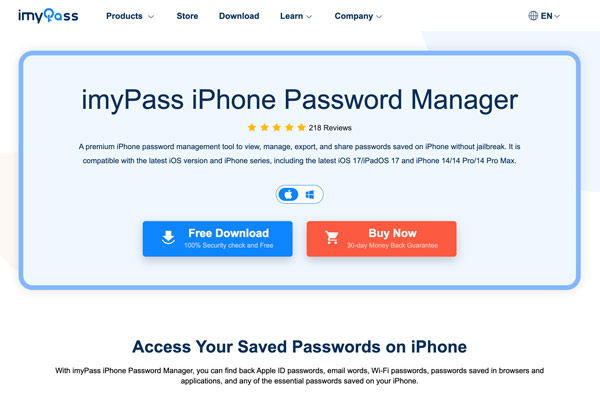
imyPass utilise des techniques de cryptage avancées pour stocker en toute sécurité vos mots de passe de messagerie, garantissant ainsi qu'ils sont protégés contre les pirates et les accès non autorisés. Son générateur de mots de passe intégré vous aide à créer des mots de passe forts et uniques pour vos comptes de messagerie, renforçant ainsi votre sécurité. Avec son interface intuitive et ses algorithmes de cryptage avancés, imyPass garantit que les mots de passe de votre iPhone sont protégés contre tout accès non autorisé.
Comment utiliser imyPass pour gérer les mots de passe de messagerie sur iPhone
Étape 1Téléchargez et lancez le meilleur visualiseur de mots de passe de messagerie sur votre ordinateur Mac ou Windows. Connectez votre iPhone et cliquez sur Commencer pour analyser tous les types de mots de passe stockés sur l'appareil iOS, y compris vos mots de passe de messagerie.
Si votre sauvegarde iTunes est cryptée, vous devez saisir et vérifier son mot de passe. Au cours de cette étape, vous devrez peut-être également saisir le mot de passe de l'écran de verrouillage sur votre iPhone.
Étape 2Une fois le processus d'analyse terminé, tous les mots de passe de votre iPhone seront répertoriés dans des types spécifiques sur la gauche, tels que le compte de messagerie, l'identifiant Apple, le compte Wi-Fi, le mot de passe Web et application, le code d'accès au temps d'écran, etc. Pour voir vos mots de passe de messagerie sur votre iPhone, cliquez sur le bouton Compte email option. Étape 3Pour afficher le mot de passe actuel de votre compte de messagerie, vous devez cliquer sur le œil bouton à côté. Ce gestionnaire de mots de passe iPhone vous permet également de sauvegarder et d'exporter vos mots de passe iPhone stockés. Cliquez sur Exporter pour exporter vos mots de passe de messagerie sélectionnés dans un fichier CSV.
Étape 3Pour afficher le mot de passe actuel de votre compte de messagerie, vous devez cliquer sur le œil bouton à côté. Ce gestionnaire de mots de passe iPhone vous permet également de sauvegarder et d'exporter vos mots de passe iPhone stockés. Cliquez sur Exporter pour exporter vos mots de passe de messagerie sélectionnés dans un fichier CSV. 
Partie 3. FAQ sur la façon de modifier les mots de passe de messagerie sur iPhone
Comment puis-je changer mon mot de passe Gmail sur mon iPhone ?
Ouvrez Gmail sur votre iPhone et appuyez sur votre image de profil. Appuyez sur le bouton Gérer votre compte Google, puis sur l'onglet Informations personnelles. Maintenant, vous pouvez faire défiler vers le bas pour choisir la section Mot de passe. Appuyez sur le bouton fléché latéral pour modifier votre mot de passe Gmail. Entrez le nouveau mot de passe et retapez-le pour le confirmer. Appuyez sur le bouton Modifier le mot de passe pour confirmer votre opération.
Comment définir et modifier l’application de messagerie par défaut sur un iPhone ?
Localisez l'application Paramètres sur l'écran d'accueil de votre iPhone et appuyez dessus pour l'ouvrir. Faites défiler le menu Paramètres et recherchez la section intitulée Mail. Appuyez dessus pour accéder aux paramètres de l'application de messagerie. Dans les paramètres de messagerie, appuyez sur l'option Application de messagerie par défaut. Une liste des applications de messagerie installées apparaîtra à l'écran. Sélectionnez l'application de messagerie que vous souhaitez définir par défaut. Une invite de confirmation apparaîtra, vous demandant si vous souhaitez modifier l'application de messagerie par défaut. Appuyez sur Modifier l'application ou Définir par défaut pour confirmer votre sélection.
Comment modifier votre notification Mail ?
Accédez à Paramètres et faites défiler vers le bas pour choisir l’option Mail. Lorsque vous accédez aux paramètres de messagerie, appuyez sur Notifications et assurez-vous que l'option Autoriser les notifications est activée. Maintenant, vous pouvez appuyer sur Personnaliser les notifications et choisir le compte de messagerie spécifique que vous souhaitez personnaliser ses paramètres de notification. Vous pouvez choisir des alertes ou des badges en fonction de vos besoins. Ajustez les options associées pour modifier les sons du courrier.
Comment changer les mots de passe Wi-Fi sur un iPhone ?
Pour modifier les mots de passe Wi-Fi sur un iPhone, ouvrez l'application Paramètres et accédez à l'option Wi-Fi. Il affichera une liste des réseaux Wi-Fi disponibles. Localisez le réseau Wi-Fi dont vous souhaitez modifier le mot de passe. Appuyez sur le bouton (i) à côté du nom du réseau pour accéder à ses paramètres.
Appuyez sur l'option Oublier ce réseau pour supprimer le réseau des réseaux enregistrés de votre iPhone. Revenez à la liste des réseaux Wi-Fi disponibles et sélectionnez à nouveau le même réseau. Vous serez invité à saisir le nouveau mot de passe Wi-Fi. Saisissez le nouveau mot de passe Wi-Fi du réseau et appuyez sur Rejoindre pour vous connecter au réseau avec le mot de passe mis à jour.
Conclusion
En suivant le guide détaillé ci-dessus, vous pouvez facilement afficher et modifier vos mots de passe de messagerie directement depuis votre iPhone. La mise à jour régulière des mots de passe de messagerie est une pratique essentielle pour renforcer la sécurité de vos différents comptes en ligne. Pour plus de questions sur la façon de changer les mots de passe de messagerie sur votre iPhone, vous pouvez nous envoyer un message.



